磁盘管理工具Acronis Disk Director Suite 100图文教程
- 格式:doc
- 大小:1.07 MB
- 文档页数:15
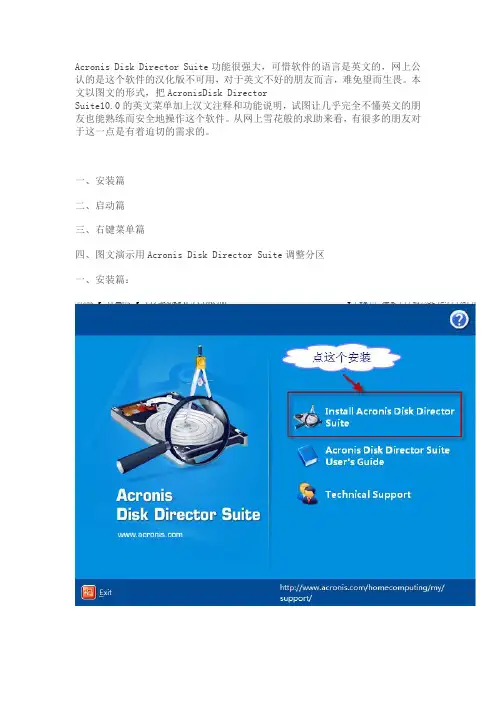
Acronis Disk Director Suite功能很强大,可惜软件的语言是英文的,网上公认的是这个软件的汉化版不可用,对于英文不好的朋友而言,难免望而生畏。
本文以图文的形式,把AcronisDisk DirectorSuite10.0的英文菜单加上汉文注释和功能说明,试图让几乎完全不懂英文的朋友也能熟练而安全地操作这个软件。
从网上雪花般的求助来看,有很多的朋友对于这一点是有着迫切的需求的。
一、安装篇二、启动篇三、右键菜单篇四、图文演示用Acronis Disk Director Suite调整分区一、安装篇:二、启动篇:在桌面上右击程序图标,点以管理员身份运行,在第一次启动的时候,可能会出现选择模式的界面:三、右键菜单篇:在图示中右击一个分区(比如c分区):复制(copy):把一个分区的内容完全地复制到另一个未分配空间(不能复制到已分配空间)。
这个功能恐怕不如用GHOST操作。
移动(move):把在一个分区之前的未分配空间移动到这个分区之后,或者把在这个分区之后的未分配空间移动到这个分区之前。
这个功能已经包含在resize(调整)里面,但是,在这种时候,用move操作要方便一点。
调整(resize):包含两个方面的功能,一是调整分区的大小,也就是扩大或者缩小分区,二是把分区前的未分配空间移动到分区后,或者把分区后的未分配空间移动到分区前,这个功能实际上就是move的功能。
这个软件最难以替代的功能,就是这个resize和move的功能。
更改标签(change label):也就是更改分区的名字,在我的电脑里面就可以操作,比如我们可以在我的电脑里面右击c盘,点重命名,把它命名为win7,这个win7就是c盘的名字。
没必要在这里操作。
格式化(format):意义自明,可用磁盘管理操作,一般没必要在这里操作。
但在磁盘管理中格式化不了的时候,则可以在这里操作的。
删除(delete):把一个分区删除,这是一切分区工具的基本功能之一,我们大可以在磁盘管理里面做这个事,而没必要在这里弄。
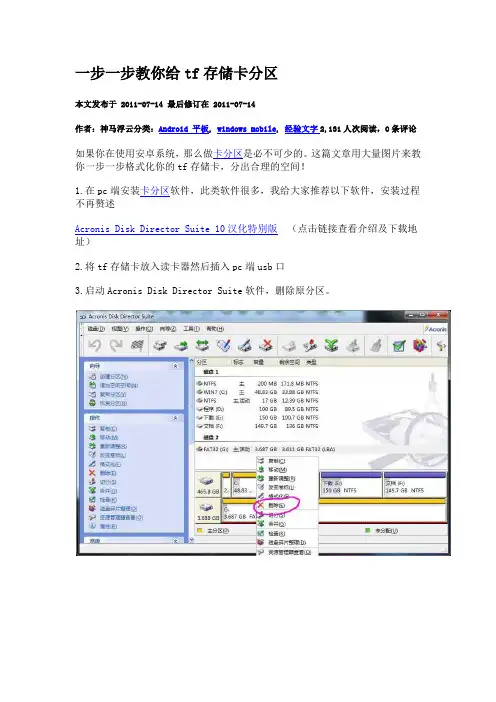
一步一步教你给tf存储卡分区
本文发布于 2011-07-14 最后修订在 2011-07-14
作者:神马浮云分类:Android 平板, windows mobile, 经验文字2,131人次阅读,0条评论
如果你在使用安卓系统,那么做卡分区是必不可少的。
这篇文章用大量图片来教你一步一步格式化你的tf存储卡,分出合理的空间!
1.在pc端安装卡分区软件,此类软件很多,我给大家推荐以下软件,安装过程不再赘述
Acronis Disk Director Suite 10汉化特别版(点击链接查看介绍及下载地址)
2.将tf存储卡放入读卡器然后插入pc端usb口
3.启动Acronis Disk Director Suite软件,删除原分区。
4.按图依次创建fat32、ext3、swap分区(1)创建fat32分区:
设置fat32分区大小,设置为主分区,注意紫色圆圈内的容量为剩余ext3和swap 分区的大小
(2)创建ext3分区,建议在存储卡空间允许的情况下给ext3分区提供1g左右的空间
未分配空间为剩余swap空间大小,注意选择主分区
(3)创建swap交换分区(空间紧张的用户此分区可不用设置)
如果卡的容量足够大,建议创建swap分区,空间在300m以内5.提交修改,完成分区
总进度至100%,分区完成!!!
至此您可以进入自动安装apk程序到卡分区教程!/app2sd.html 友情提示:如果你的卡有重要资料,记得先备份一下
成功的朋友请评论一下,让我和大家知道你成功了哟:)。
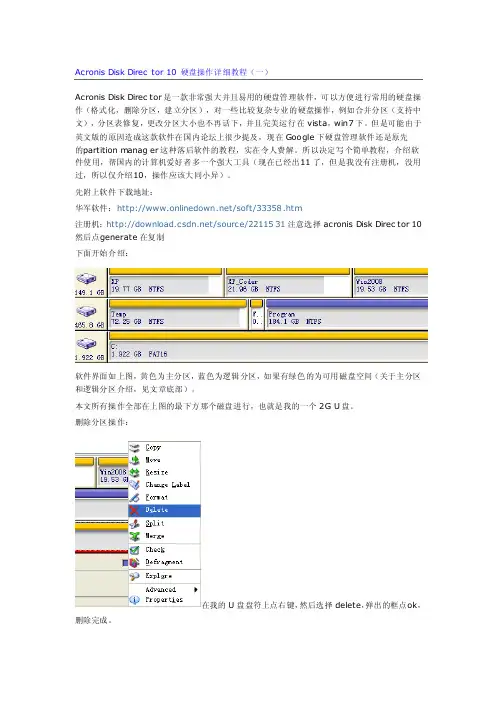
Acroni s Disk Direct or 10 硬盘操作详细教程(一)Acroni s Disk Direct or是一款非常强大并且易用的硬盘管理软件,可以方便进行常用的硬盘操作(格式化,删除分区,建立分区),对一些比较复杂专业的硬盘操作,例如合并分区(支持中文),分区表修复,更改分区大小也不再话下,并且完美运行在vist a,win7下。
但是可能由于英文版的原因造成这款软件在国内论坛上很少提及,现在Goog le下硬盘管理软件还是原先的p artit ion m anage r这种落后软件的教程,实在令人费解。
所以决定写个简单教程,介绍软件使用,帮国内的计算机爱好者多一个强大工具(现在已经出11了,但是我没有注册机,没用过,所以仅介绍10,操作应该大同小异)。
先附上软件下载地址:华军软件:http://www.online down.net/soft/33358.htm注册机:http://downlo /source/2211531注意选择ac ronis Disk Direct or 10然后点g enera te在复制下面开始介绍:软件界面如上图,黄色为主分区,蓝色为逻辑分区,如果有绿色的为可用磁盘空间(关于主分区和逻辑分区介绍,见文章底部)。
本文所有操作全部在上图的最下方那个磁盘进行,也就是我的一个2G U盘。
删除分区操作:在我的U盘盘符上点右键,然后选择de lete,弹出的框点o k,删除完成。
删除完分区后,效果如上图。
(每步操作后可以点上方的提交按钮,但是有些操作提交需要重新起系统,所以一般选择左右操作完成一起提交)现在我们要创建两个磁盘分区在已有的绿色框上点右键->create partit ion上面左图是建立一个1G 的名字叫 prim a r y 的主磁盘分区,磁盘格式为F AT32。
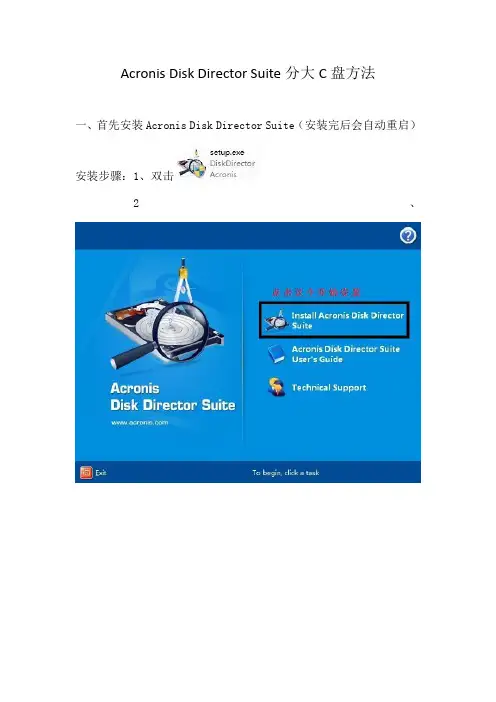
AcronisDiskDirectorSuite分大C盘方法
一、首先安装AcronisDiskDirectorSuite(安装完后会自动重启)
安装步骤:1、双击
2、
3、
点击Next
4、
点击Next
5、
选择一个序列号输入,点Next
序列号:ZCUXA-3U9LL-DD7PS-KWPW7-NU3DD HCA8L-GSXBP-4TR2N-HH7D4-ABRKJ
5X3P9-FMTVK-AMHSP-9VSBH-96298
6、
7、
选择好后点击Next
8、
9、
点击Proceed,进入安装界面
10、
点击Close
11、
点击Yes,点击后电脑重启,重启后软件安装成功
二、下面是开始分大C盘
具体步骤:
1、双击桌面上的打开软件
2、软件右上角选择黑框那个
3、
点击Next
4、
我这里选择D盘,你根据自己情况可以随便选一个,再点Next
5、
点击Next
6、
点击Finish
7、再点击软件左上角的那是执行按钮
8、
点击Proceed 9、
点击Reboot后电脑进入重启,重启后电脑会进入读盘现象,这个时候会得很长时间(千万别关电脑),再进入电脑后,你就会发现C盘变大了。
希望你们能够成功,谢谢。
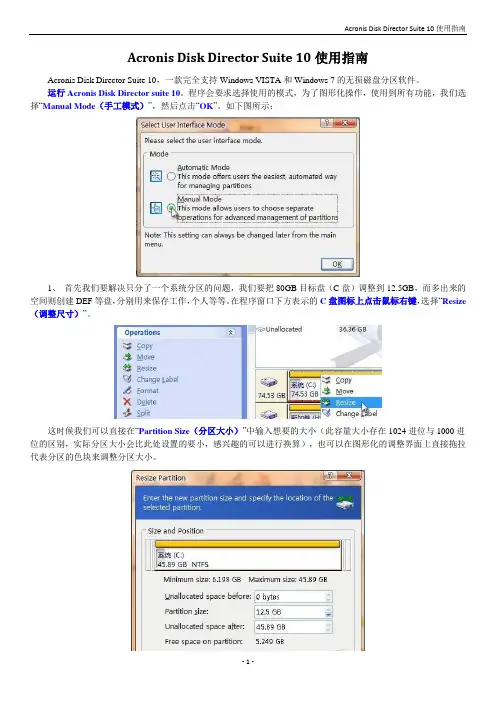
Acronis Disk Director Suite 10使用指南Acronis Disk Director Suite 10,一款完全支持Windows VISTA和Windows 7的无损磁盘分区软件。
运行Acronis Disk Director suite 10。
程序会要求选择使用的模式,为了图形化操作,使用到所有功能,我们选择“Manual Mode(手工模式)”,然后点击“OK”。
如下图所示:1、首先我们要解决只分了一个系统分区的问题,我们要把80GB目标盘(C盘)调整到12.5GB,而多出来的空间则创建DEF等盘,分别用来保存工作,个人等等。
在程序窗口下方表示的C盘图标上点击鼠标右键,选择“Resize (调整尺寸)”。
这时候我们可以直接在“Partition Size(分区大小)”中输入想要的大小(此容量大小存在1024进位与1000进位的区别,实际分区大小会比此处设置的要小,感兴趣的可以进行换算),也可以在图形化的调整界面上直接拖拉代表分区的色块来调整分区大小。
2、按OK回到程序的主界面,现在你可以看到,在C盘右侧多出了一块62GB的绿色“Unallocated(未划分空间)”。
在该空间上点击鼠标右键,选择“Create Partition(创建分区)”在弹出的Create Partition窗口中,在“Partition Label(分区卷标)”中输入你想要使用的卷标(即“我的电脑”里显示的“本地磁盘”、“新加卷”等字样,也可现在不输入,等分区完成后再去改),在“File System(文件系统)”下拉菜单中选择你想要使用的文件系统(推荐NTFS),分区类型保持默认的“Logical Partition(逻辑分区)”即可,然后点击“OK”。
同样的此时可以直接在“Partition Size(分区大小)”中输入想要的分区大小,也可以在图形化的调整界面上直接拖拉代表分区的色块来调整新分区大小。
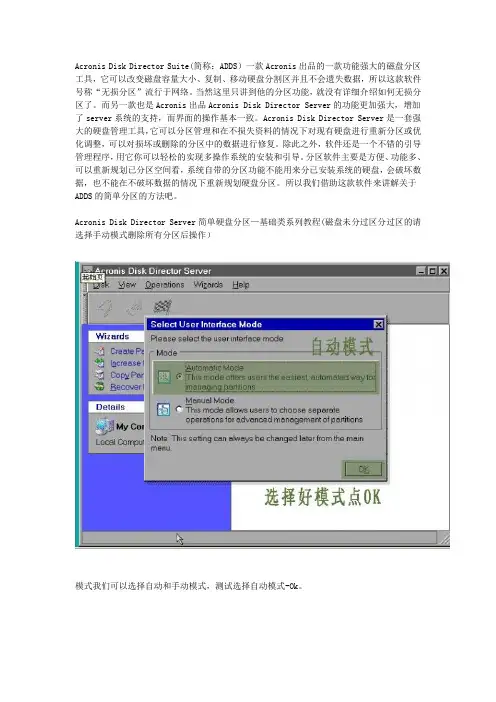
Acronis Disk Director Suite(简称:ADDS)一款Acronis出品的一款功能强大的磁盘分区工具,它可以改变磁盘容量大小、复制、移动硬盘分割区并且不会遗失数据,所以这款软件号称“无损分区”流行于网络。
当然这里只讲到他的分区功能,就没有详细介绍如何无损分区了。
而另一款也是Acronis出品Acronis Disk Director Server的功能更加强大,增加了server系统的支持,而界面的操作基本一致。
Acronis Disk Director Server是一套强大的硬盘管理工具,它可以分区管理和在不损失资料的情况下对现有硬盘进行重新分区或优化调整,可以对损坏或删除的分区中的数据进行修复。
除此之外,软件还是一个不错的引导管理程序,用它你可以轻松的实现多操作系统的安装和引导。
分区软件主要是方便、功能多、可以重新规划已分区空间看,系统自带的分区功能不能用来分已安装系统的硬盘,会破坏数据,也不能在不破坏数据的情况下重新规划硬盘分区。
所以我们借助这款软件来讲解关于ADDS的简单分区的方法吧。
Acronis Disk Director Server简单硬盘分区—基础类系列教程(磁盘未分过区分过区的请选择手动模式删除所有分区后操作)模式我们可以选择自动和手动模式,测试选择自动模式-Ok。
现在还没有分区,我们点击创建分区。
这里做测试用总空间为20G,选择未分配空间。
输入分区大小,也可用滑条改变其大小,下一步。
安装好原版win7占用的空间15G,所以建议新手分40G或以上。
选择安装系统分区为主分区,下一步。
选择主分区的文件系统为NTFS,当然XP可以选择FAT32,对于两者的优点缺点这里不加解释。
输入卷标,可以不输入,下一步。
好了我们已经完成了主分区的建立,下面继续建立扩展分区,如果不放多个系统我建议还是建立逻辑分区放其他的资料,游戏,电影等。
再次点创建分区。
选择未分配空间,下一步。

将一个盘的部分空间分给其他盘的步骤:
(1)点击增加空闲空间选项
(2)先选择要增加空间的盘E,点next(以给E盘增加空间为例)
(3)选择释放空间的盘,点next
(4)选择E盘的大小,本例给E盘增加5G的空间,点next。
(现在可选最小的空间是改变前E盘的大小,可选最大空间是E盘空间加F盘的空闲空间)
(5)点finish
(6)软件返回主界面后点击那个小旗子就开始执行了
点击小旗子后会弹出一个对话框,让你确定一下,如果没有错误的话,点执行按钮就OK了,然后电脑重启,等一会就好了,期间不要断电!。
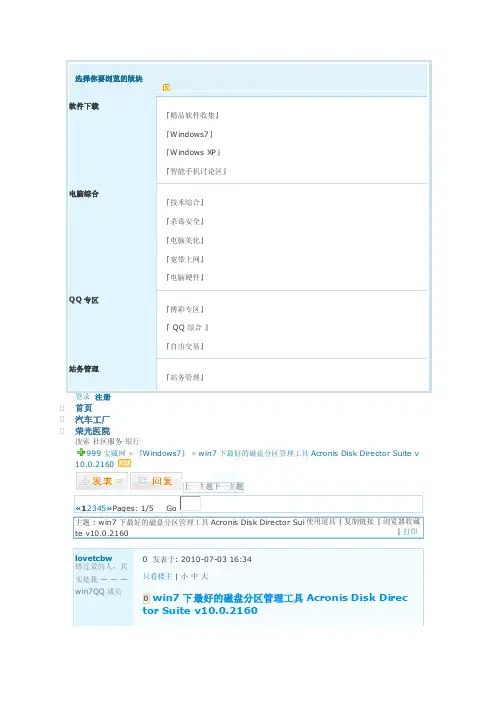
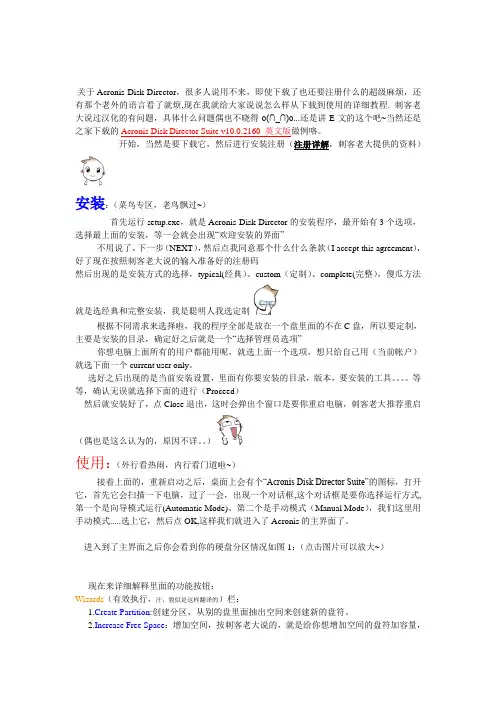
关于Acronis Disk Director,很多人说用不来,即使下载了也还要注册什么的超级麻烦,还有那个老外的语言看了就烦,现在我就给大家说说怎么样从下载到使用的详细教程. 刺客老大说过汉化的有问题,具体什么问题偶也不晓得o(∩_∩)o...还是讲E文的这个吧~当然还是之家下载的Acronis Disk Director Suite v10.0.2160 英文版做例咯。
开始,当然是要下载它,然后进行安装注册(注册详解,刺客老大提供的资料)安装:(菜鸟专区,老鸟飘过~)首先运行setup.exe,就是Acronis Disk Director的安装程序,最开始有3个选项,选择最上面的安装,等一会就会出现“欢迎安装的界面”不用说了,下一步(NEXT),然后点我同意那个什么什么条款(I accept this agreement),好了现在按照刺客老大说的输入准备好的注册码然后出现的是安装方式的选择,typical(经典)、custom(定制)、complete(完整),傻瓜方法就是选经典和完整安装,我是聪明人我选定制根据不同需求来选择啦,我的程序全部是放在一个盘里面的不在C盘,所以要定制,主要是安装的目录,确定好之后就是一个“选择管理员选项”你想电脑上面所有的用户都能用呢,就选上面一个选项,想只给自己用(当前帐户)就选下面一个current user only。
选好之后出现的是当前安装设置,里面有你要安装的目录,版本,要安装的工具。
等等,确认无误就选择下面的进行(Proceed)然后就安装好了,点Close退出,这时会弹出个窗口是要你重启电脑,刺客老大推荐重启(偶也是这么认为的,原因不详。
)使用:(外行看热闹,内行看门道啦~)接着上面的,重新启动之后,桌面上会有个“Acronis Disk Director Suite”的图标,打开它,首先它会扫描一下电脑,过了一会,出现一个对话框,这个对话框是要你选择运行方式,第一个是向导模式运行(Automatic Mode)、第二个是手动模式(Manual Mode),我们这里用手动模式.....选上它,然后点OK,这样我们就进入了Acronis的主界面了。
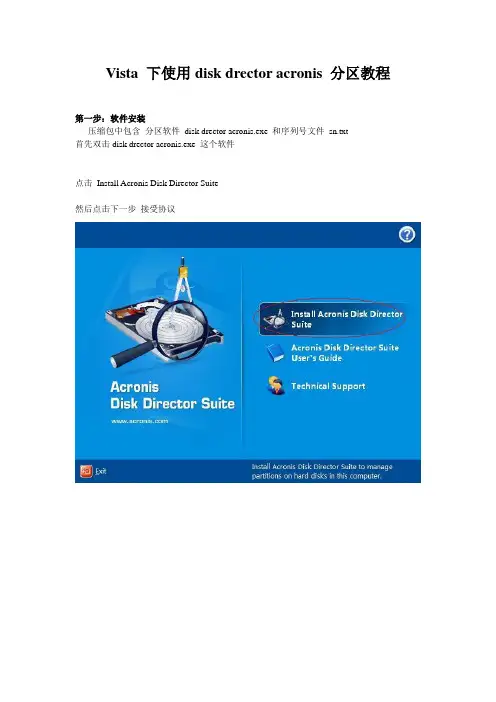
Vista 下使用disk drector acronis 分区教程
第一步:软件安装
压缩包中包含分区软件disk drector acronis.exe 和序列号文件sn.txt
首先双击disk drector acronis.exe 这个软件
点击Install Acronis Disk Director Suite
然后点击下一步接受协议
在提示输入Serial Number的时候打开SN.TXT 找一个序列号复制进来点击下一步
按照提示选择Yes 重新启动电脑
到此软件安装完毕
第二步软件使用
电脑重新启动完成后双击桌面上的Acronis Disk Director Suite 快捷方式启动电脑在弹出的窗口中选择手动模式Manual Mode
在右边窗口中可以看见计算机上的磁盘数量选择Disk1
在所选的磁盘上点击鼠标右键选择Resize
用鼠标拖动滑块选至希望的容量大小
然后用鼠标右键点击为划分的剩余空间选择Create Partition
依次划分完所有的剩余磁盘空间
分区完成后点击快捷工具栏上的黑白格小旗应用配置·
在弹出窗口中点击Proceed。
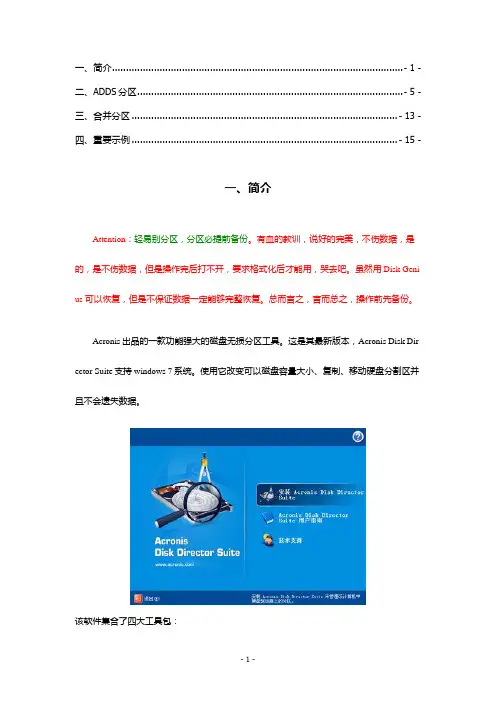
一、简介........................................................................................................ - 1 -二、ADDS分区............................................................................................... - 5 -三、合并分区............................................................................................... - 13 -四、重要示例............................................................................................... - 15 -一、简介Attention:轻易别分区,分区必提前备份。
有血的教训,说好的完美,不伤数据,是的,是不伤数据,但是操作完后打不开,要求格式化后才能用,哭去吧。
虽然用Disk Geni us 可以恢复,但是不保证数据一定能够完整恢复。
总而言之,言而总之,操作前先备份。
Acronis出品的一款功能强大的磁盘无损分区工具。
这是其最新版本,Acronis Disk Dir ector Suite支持windows 7系统。
使用它改变可以磁盘容量大小、复制、移动硬盘分割区并且不会遗失数据。
该软件集合了四大工具包:(1)、Acronis Partition Expert :这个软件用来更改分区大小,移动硬盘分区,拷贝复制硬盘分区,硬盘分区分割,硬盘分区合并,绝对无损硬盘数据。
(2)、Acronis OS Selector :硬盘安装多系统有福了,用它来控制多启动界面。
ACRONIS TRUE IMAGE工具使用参考公司工具光盘里提供了克隆工具ACRONIS TRUE IMAGE,能够实现备份、还原、磁碟复制三大功能。
功能能够实现:能够实现分区镜像备份、硬盘全盘镜像备份、分区镜像还原、硬盘镜像还原、硬盘到硬盘的克隆。
一、备份功能,能够实现分区镜像备份、硬盘全盘镜像备份,以硬盘全盘镜像操作为例:(图1.1)选择备份(图1.2)提示欢迎使用备份,点下一步(图1.3)选择整个磁碟内容或个别分割区,点下一步(图1.4)选择需要备份的磁盘或者分区,点下一步(图1.5)选择备份镜像保存位置,点下一步(图1.6)选择创建完整备份套件,点下一步点2此下一步后出现(图1.7),选择执行,即开始备份数据。
二、还原功能,能够实现备份镜像的数据还原,以全盘镜像操作为例,如下操作(图2.1)选择还原(图2.2)提示欢迎使用还原,点下一步(图2.3)选择备份的数据镜像,点下一步(图2.4)选择还原磁盘或分割区,点下一步(图2.5)选择磁碟,即可选中所有分区,点下一步(图2.6)选择还原目标磁盘(注意,若目标磁盘空间比原影响磁盘空间大,恢复后的各个分区会按比例扩大,无法限定恢复后的各个分区大小,建议操作同大小磁盘时使用此功能,反之,建议使用GHOST工具)(图2.7)选择否,点下一步选择两次下一步后出现(图2.8),点击执行(图2.9)显示还原进度,完成后点确定结束操作。
三、磁碟复制,能够实现硬盘到硬盘的数据克隆,不建议使用此功能,因为WINDOWS系统磁盘复制操作时会出现数据盘丢失情况。
(图3.1)选择磁碟复制(图3.2)提示欢迎使用磁碟复制,点下一步(图3.3)选择手动或者自动,操作以手动为例,点下一步(同容量大小硬盘可以选择自动。
不同容量的磁盘此操作建议使用手动,因为可以对还原的目标磁盘各个分区大小,进行设置,提高用户磁盘使用效率,若选择自动,则还原后各个分区按比例发生变化)(图3.4)选择来源磁盘,点下一步(图3.5)选择目标磁盘,点下一步(图3.6)选择建立新分区,点下一步(图3.7)选择迁移方式,以不变为例,点下一步(不变:保持源磁盘各个分区大小;比例:按源磁盘与目标磁盘大小比例变化还原后目标磁盘各个分区大小;手动:手动设置目标磁盘还原后各个分区大小)(图3.8)开始磁盘复制,完成后点确定结束。
Vista、Windows7无损分区、合并教程!【30张图片深入讲解】前言:写教程需要付出大量精力和时间,还要拿自己电脑的硬盘和数据做试验,需要承担很大风险,不喜欢可以直接点右上角的红叉,自己去研究。
但如果要看别人的劳动成果,却又回复灌水以及言语恶劣的,直接封ID。
4411新货上架了,且预装的windows7,虽然只是home basic,但毕竟打着正版的旗号,相信很多人也是冲着这个去的。
准备购机持币观望的灰太狼们也都牙痒痒了!也的确是该下手的时候了。
预装了新系统的机器不少机油们都入手了,其中不乏595、596的高配。
随之而来的是衍生出来的问题,最集中的就是WIN7的分区的相关提问。
这些天不断看到有版主在回复中说WIN7暂时无法无损分区,我开始以为是个别版主的个别现象,但是不断有多个版主都说WIN7无法分区,就有点奇怪了。
因为经我手分区的WIN7已经很多台了,其中也包括预装正版的595,后来才从落叶版主那得知,原来某位商家给预装WIN7的新机器分区没能成功,和HP工程师联系,工程师称正版WIN7的系统无法分区,以至最后以讹传讹都认为WIN7无法分区。
以讹传讹是件很可怕的事,包括前段时间一直在炒的WIN7和SLIC的关系,每天周而复始的不断有人在群里提问SLIC的问题,以至后来看到SLIC这四个字母就头大。
其实激活WIN7有很多种方法,SLIC是其中一种而以,也最复杂的一种。
即便像425、168这类没有预装系统的机器,完全不必理会SLIC!很多工具都可以永久激活WIN7。
其实ADDS无法分区的事我也遇到过,分完区按“挂起”操作,机器重启后,直接进入了系统,没有完成DOS部分应完成的工作,且进入系统以后分区依旧,并没有成功分区。
因为当时用的是所谓“破解汉化版”,而且安装过程没要求输入注册码,所以现在回忆起来应该问题集中在两个方面,1、有可能与汉化有关,因为此后针对WIN7的数次分区,用的都是英文原版。
AcronisDiskDirector11磁盘分区管理软件详细设置使用中文指南还没有下载这个“分区之王”软件的朋友们可以去《分区之王Acronis Disk Director Suite V11.0.0.216 + 有效注册码》下载,分区之王》下载一下。
不需要启动到dos界面或者WinPE界面下,直接在您的Win7、Vista、XP系统下来进行针对各个磁盘分区的操作,合并、拆分、变大变小、删除新建分区等等,重要的是,它支持针对您的系统盘(一般是C盘)进行直接操作。
这点是系统自带磁盘管理和其他一些软件所不能媲美的。
安全,稳健,可靠,所以,笔者一直很推崇这款软件。
至于有些人在上文的文章评论中说什么只用PM的漂过,笔者实在无力和他争辩什么,熟悉Acronis和PM区别的肯定都一笑而过了。
原本是在上周六就要把这个Acronis Disk Dircector 的中文使用指南整理出来的,但是因为笔者实在太忙,所以,推迟到今天才整理,请大家莫怪。
本中文指南主要面向对象是不习惯E文软件的朋友,高手朋友们请漂过,或者给本文提出更好的建议或帮忙指正,不胜感激。
一、Acronis Disk Director 11 Home 家庭版的安装Acronis Disk Director 11 的安装程序包是需要管理员权限的,初次运行下载的原版安装包ADD11H_trial_en-US.exe 的时候,开启着UAC的朋友们会遇到一个确认对话框,点击“是”即可。
XP用户和管理员权限登录Vista/Win7的朋友是看不到这个对话框的。
笔者额外的解说一句,出现这种蓝色的确认框,是说明这个安装程序是带有微软官方认可的数字签名的,像软媒自家的魔方、Win7优化大师、Vista优化大师等软件都是如此。
而闪游、酷点这样的软件安装的时候是不需要管理员权限执行的。
如果没有数字签名,又需要管理员权限,那么跳出的对话框就是黄色的,具体的,大家可以参看:《详解Windows 7中的改进型用户帐户控制(UAC)》,里面有这个UAC引发的对话框颜色的具体解释,此处不再赘述,总之,处处皆学问,了解一下还是有好处的,知道哪些软件有可信可靠的数字签名,大公司、可信赖的软件肯定都会有数字签名的,那种黄色的对话框的,大家要谨慎。
Acronis Disk Director Suite使用教程这几天电脑出现一些问题,后来用“Acronis Disk Director Suite”软件分区。
将网上一些零散的教程组合一下,便于大家使用。
一、下载:网上很多自己搜。
二、安装:就不说了,相信大家都会安装一个软件了,基本上一路next就行了。
三、模式选择:安装完成并重启后,桌面会出现一个图标,双击进入程序,第一次进入会出现一个模式选择画面,选择手动模式(Manual Mode),手动模式比自动模式的功能多得多。
四、增加分区空间步骤1.选择左侧Winzard选项中的“Increase Free Space”,然后选择你需要增加空间的分区,这里示范为C盘;步骤2.选择要从哪个分区分切空间(这里示范为F盘),点击next进行下一步;步骤3.调整要改变分区的空间大小,你可以通过拖动或者直接输入数值调整,点击next继续下一个步骤;步骤4.显示最新分区的空间大小分布,点击next即可;步骤5.最后一步,也是非常关键的一步,点击黑白格子旗执行刚才所有步骤的操作命令,重启后调整分区(需要耐心等待,笔记本的话最好连上电源)。
五、增加一个新的分区步骤一:与如何增加任意分区空间的第一步相同,如曾经设置过模式,则直接进入软件界面;步骤二:选择左侧Winzard选项中的“Create Partition”,然后选择你为新分区腾出空间的分区,这里示范为F盘;步骤三:设置新分区空间的大小步骤四:选择新分区的类型,如果新建的分区用于装系统,选择主要;如果是普通用途,选择逻辑。
步骤五:选择新建分区格式,一般情况选择FAT32或者NTFS,其中FAT32格式不支持超过4G单文件步骤六:选择盘符字母,为了美观一般选择原有分区最后一个字母;步骤七:输入新分区的卷标名;步骤八:新的分区情况,确认一下,点击next;步骤九:最后一个步骤是点击执行按钮,重启后即可完成新分区的建立。
[Win7必备]Acronis Disk Director Suite v10硬盘分区工具中文版Windows 7 必备:Acronis Disk Director Suite v10硬盘分区工具Acronis Disk Director Suite是一套强大的硬盘管理工具,它可以分区管理和在不损失资料的情况下对现有硬盘进行重新分区或优化调整,可以对损坏或删除的分区中的数据进行修复。
除此之外,软件还是一个不错的引导管理程序,用它你可以轻松的实现多操作系统的安装和引导。
分区管理器可以让您调整大小、移动、复制、拆分及合并分区,数据不会丢失;启动管理器是一个多启动软件工具,可以让您在台式机上安装多个操作系统;分区恢复可以让您恢复意外丢失或删除的分区;磁盘编辑器是一个磁盘驱动器修复工具,可以让您在硬盘驱动器上执行高级操作,如启动记录还原和十六进制编辑。
全新的主要功能较以往更容易来修复您的分区结构并启动新的操作系统:·拆分分区;·合并分区;·浏览映像;·自附加硬盘驱动器启动;·自CD/DVD启动;·自动操作系统侦测。
支持的操作系统如下:Windows 98 SEWindows MeWindows NT 4.0 WorkstationWindows 2000 ProfessionalWindows XPWindows Vista\windows7Acronis Disk Director Suite 是你的磁盘管理工具箱。
可以重新整理你的计算机以获得更好的表现和保证数据安全。
可以改变大小,复制和移动分区而不丢失数据。
可以安装多个和多重启动操作系统。
备有自动和手动模式供初学者和高级用户选择。
Acronis Disk Director Suite 将所有流行的磁盘管理功能集成到了一个单独的软件包中。
Acronis Disk Director Suite 带来了最流行的磁盘管理功能包括:-Partition manager:可以在不丢失磁盘数据的条件下对分区进行修改大小,复制和移动-Boot manager: 可创建多引导环境-Disk editor: 手动编辑磁盘数据. -Partition recovery: 恢复丢失或删除的分区.下载地址1:英文版普通下载电驴下载下载地址2:中文汉化版//Down/2007/08/HA-AcronisDiskDirectorCH.zip可用注册码:YWVWP-DLXJ7-RL9TL-GSLG7-EZKL8昨天到联想售后,他们目前分区软件也是适用本软件。
安装WIN7或者VISTA系统,就要给安装系统区划分一个不少于15到20GB的磁盘空间。
划分少了,将来升级不够用;划分多了,也没有多大必要。
这种划分,最好是借助于磁盘管理软件。
笔者认为在同类软件中,Acronis Disk DirectorSuite是做得最好的,特点是:功能强大(分割、合并、增加、减少)容易上手,划分快捷,对现有文件无损。
英文原版+ 注册机下载:
——迅雷下载
——这是截至目前笔者用过的最安全、最有效的磁盘分区软件。
有关功能简介:
下载安装后,你会发现:该软件整合了“四大工具包”:
1、Acronis Partition Expert :
这个软件用来更改分区大小,移动硬盘分区,拷贝复制硬盘分区,硬盘分区分割,硬盘分区合并,绝对无损硬盘数据。
ﻫ
2、Acronis OS Selector :ﻫ硬盘安装多系统有福了,用它来控制多启动界面。
3、Acronis Recovery Expert:
强悍的工具,用来扫描和恢复丢失的分区。
4、Acronis Disk Editor:ﻫ硬盘修复工具,比较专业,允许对硬盘磁盘进行高级操作,利润硬盘引导记录表操作和16进制编辑。
操作使用图示:
安装完后在桌面上会出现Acronis的图标,打开会出现使用界面,这个时候会出现两个选项——ﻫA.自动模式(Automatic Mode):
ﻫ在置顶菜单的视图(View)里可以切换这两种模式。
在自动模式下,能够对硬盘进行的操作很少,这个模式类似我的电脑,可以查看分区内容,增加分区容量等,
不推荐用此模式。
ﻫﻫ
B.手动模式(ManualMode);
ﻫ在手动模式下可以对硬盘的分区进行删除、创建、移动、切割、更改类型、进行编辑等等。
ﻫﻫﻫﻫﻫ如下图所。